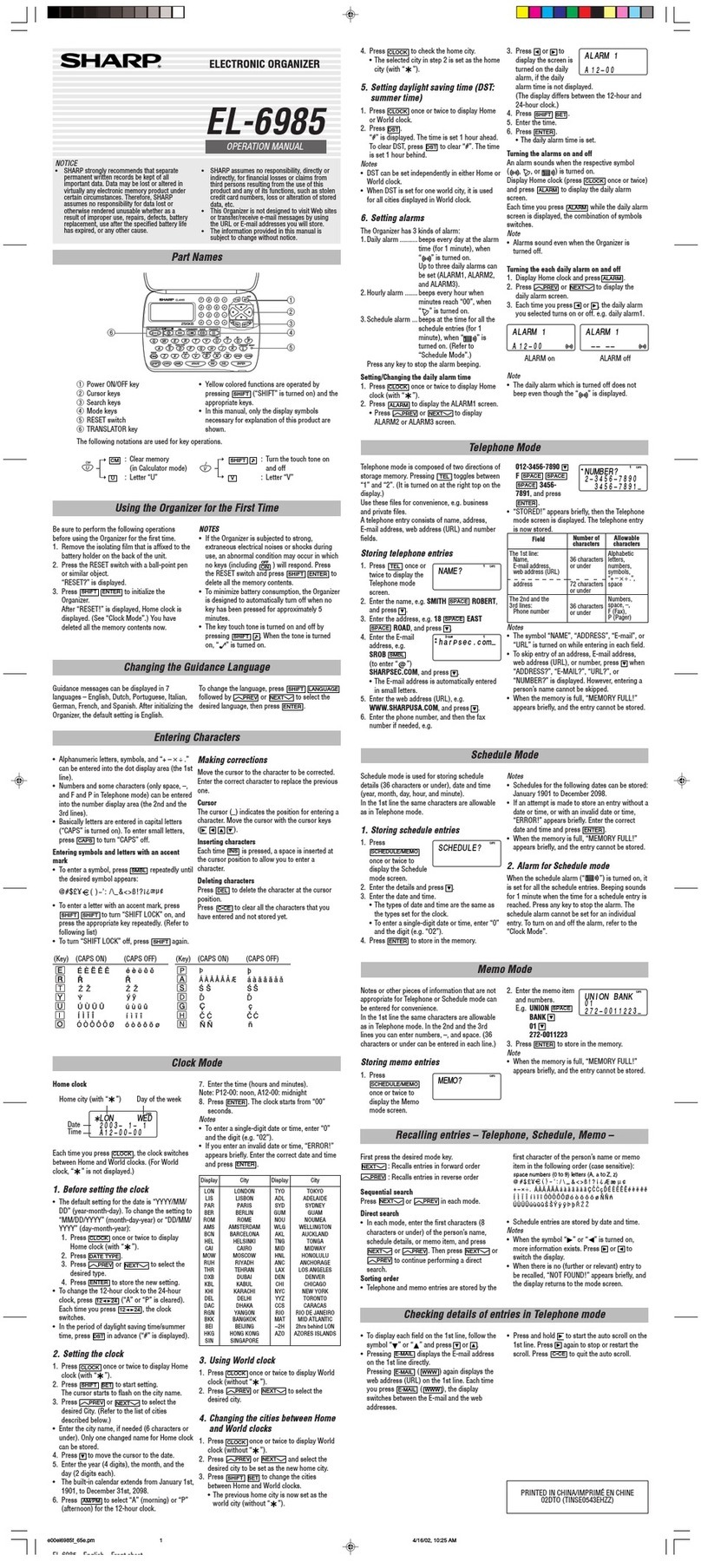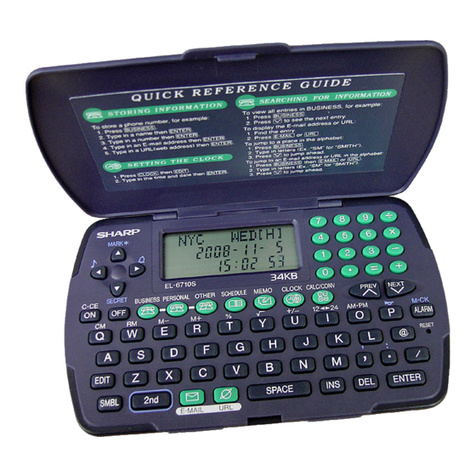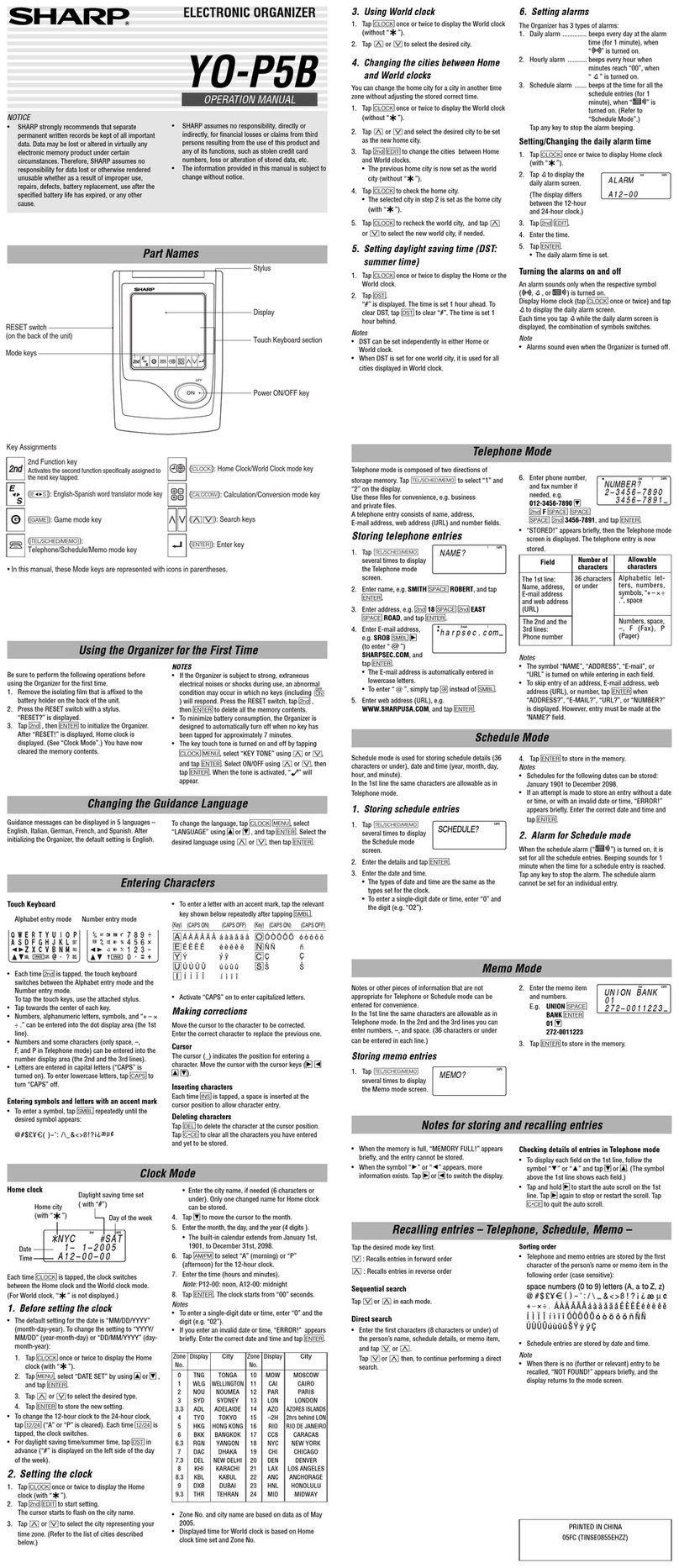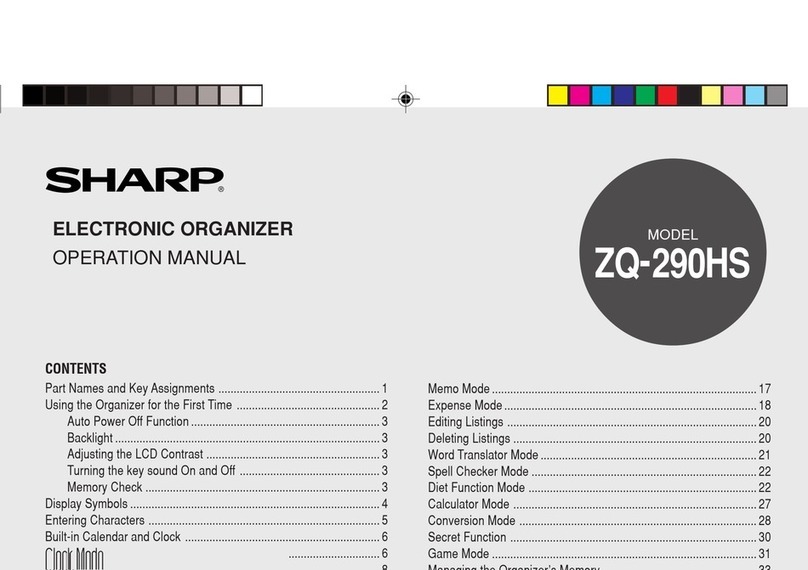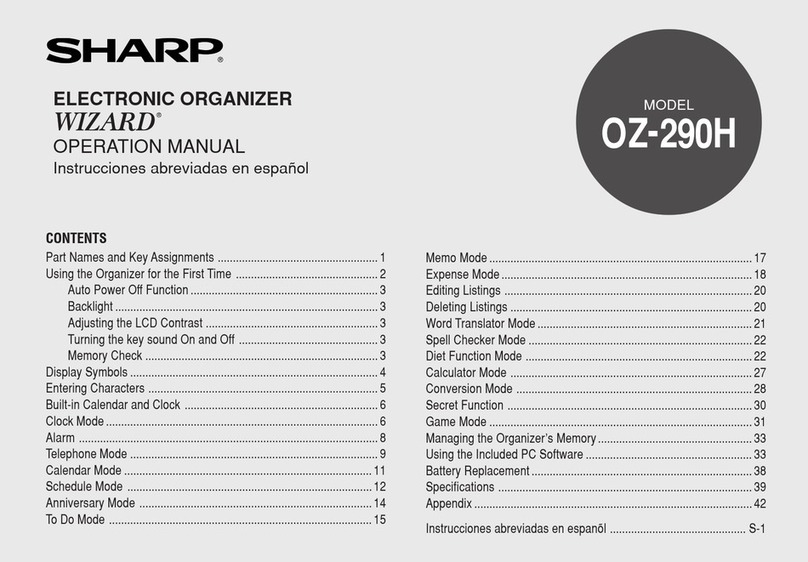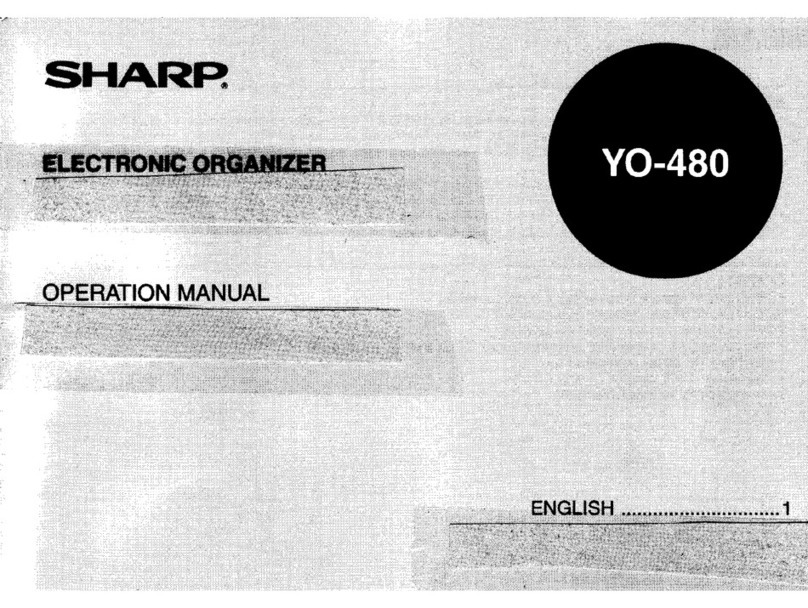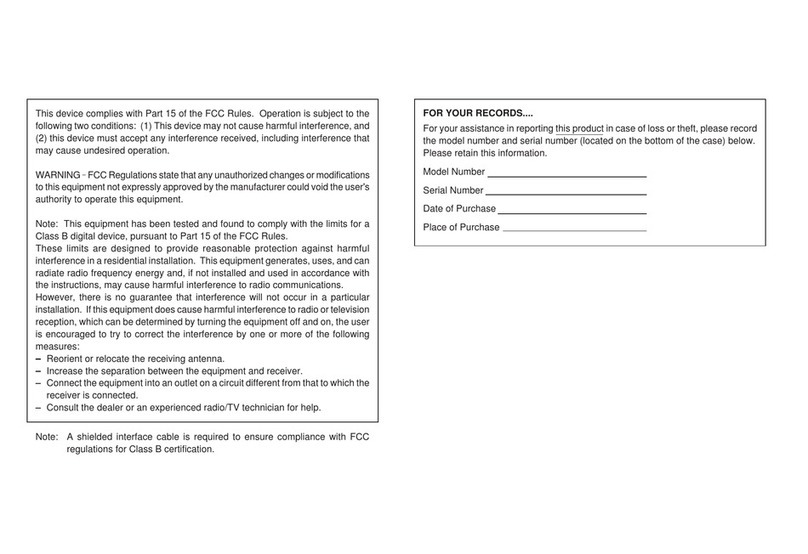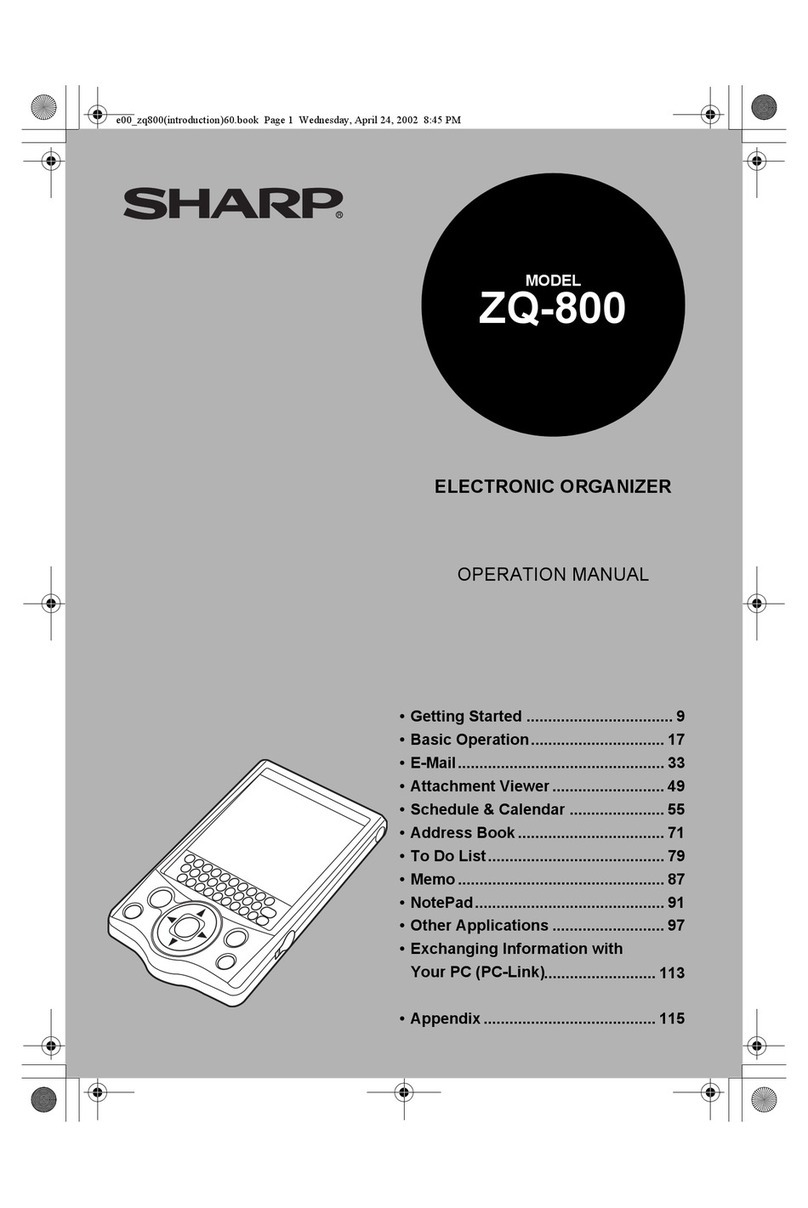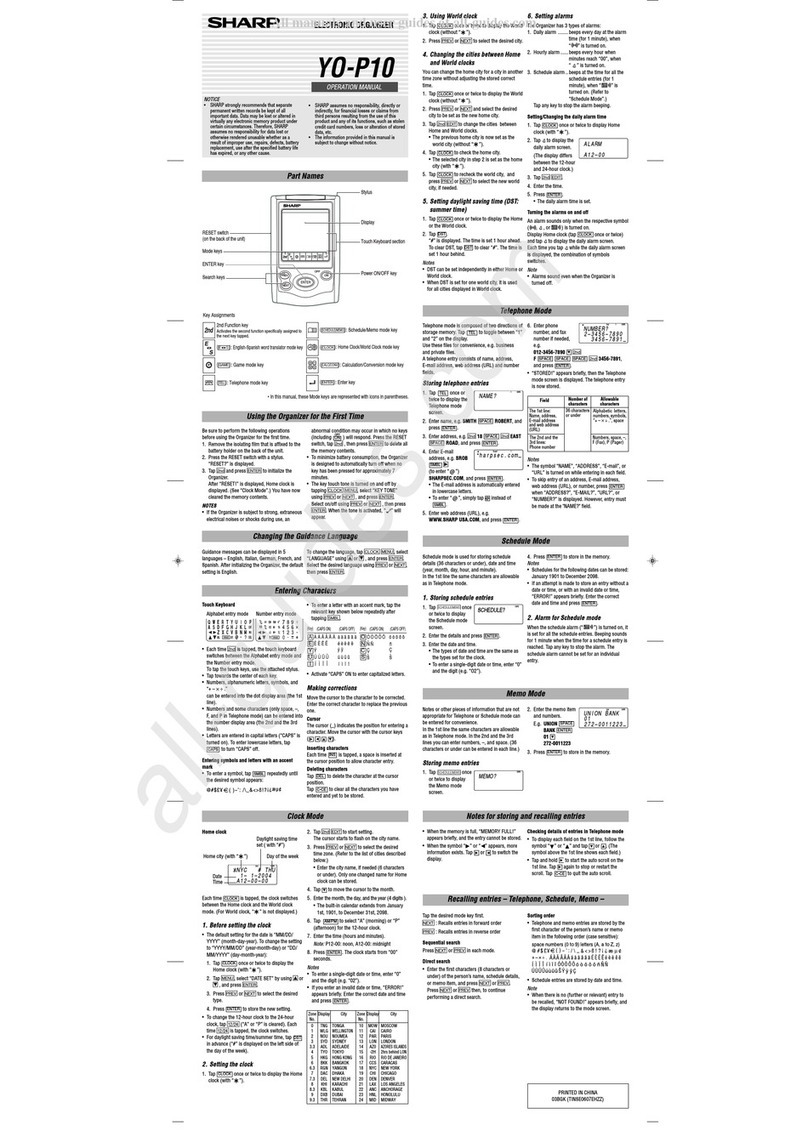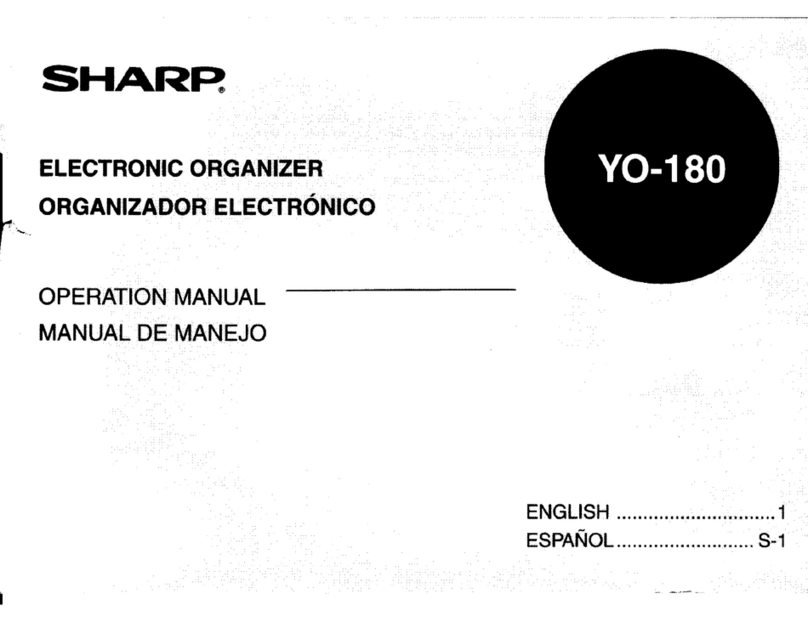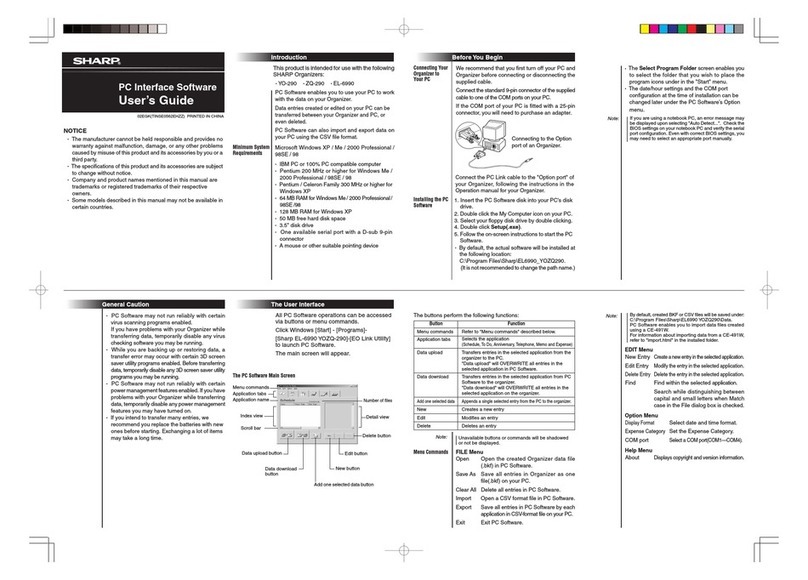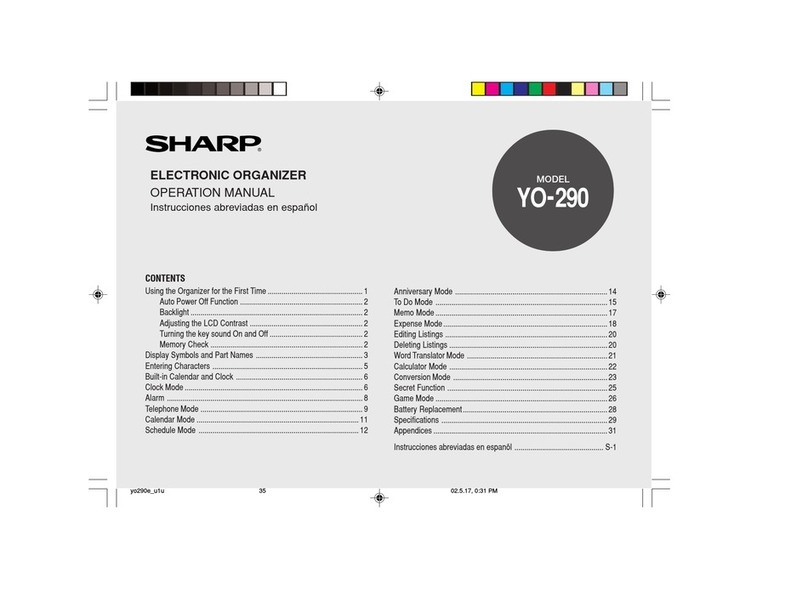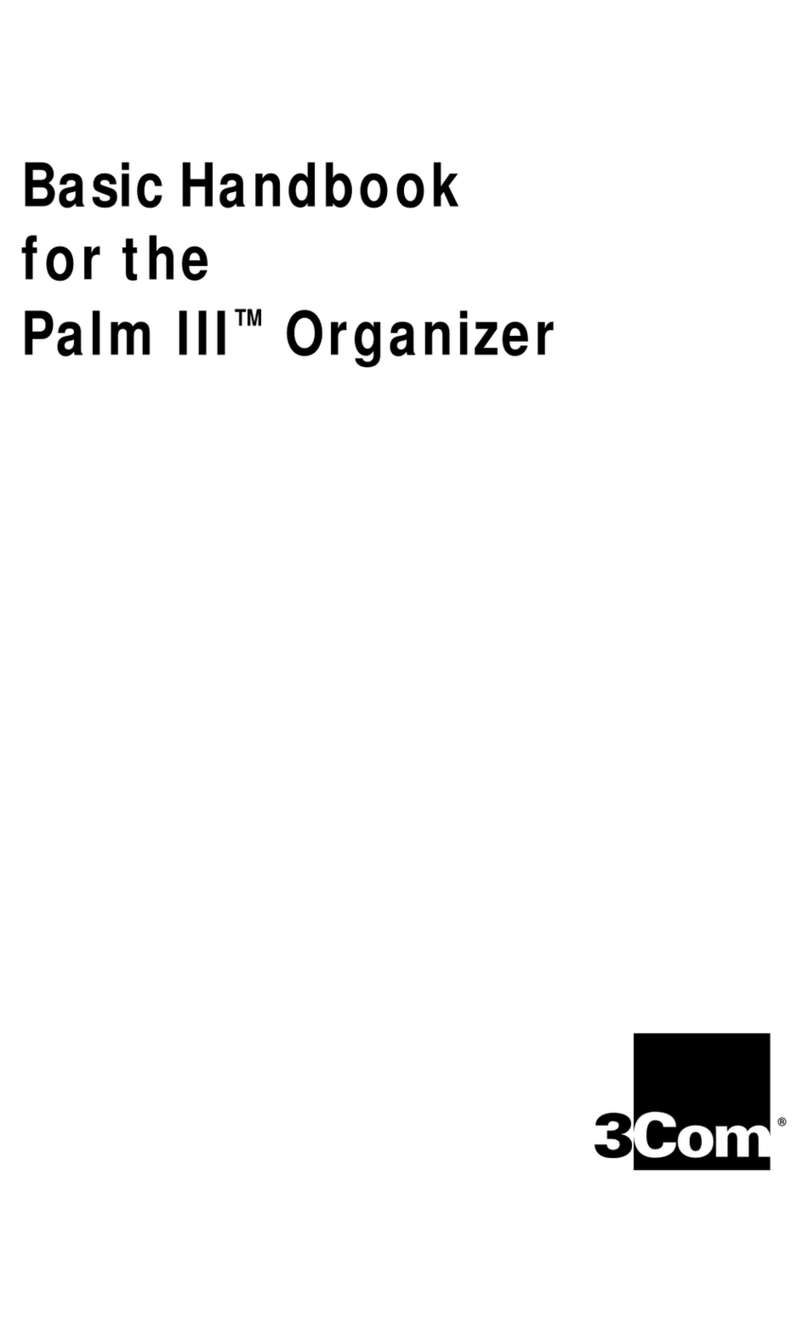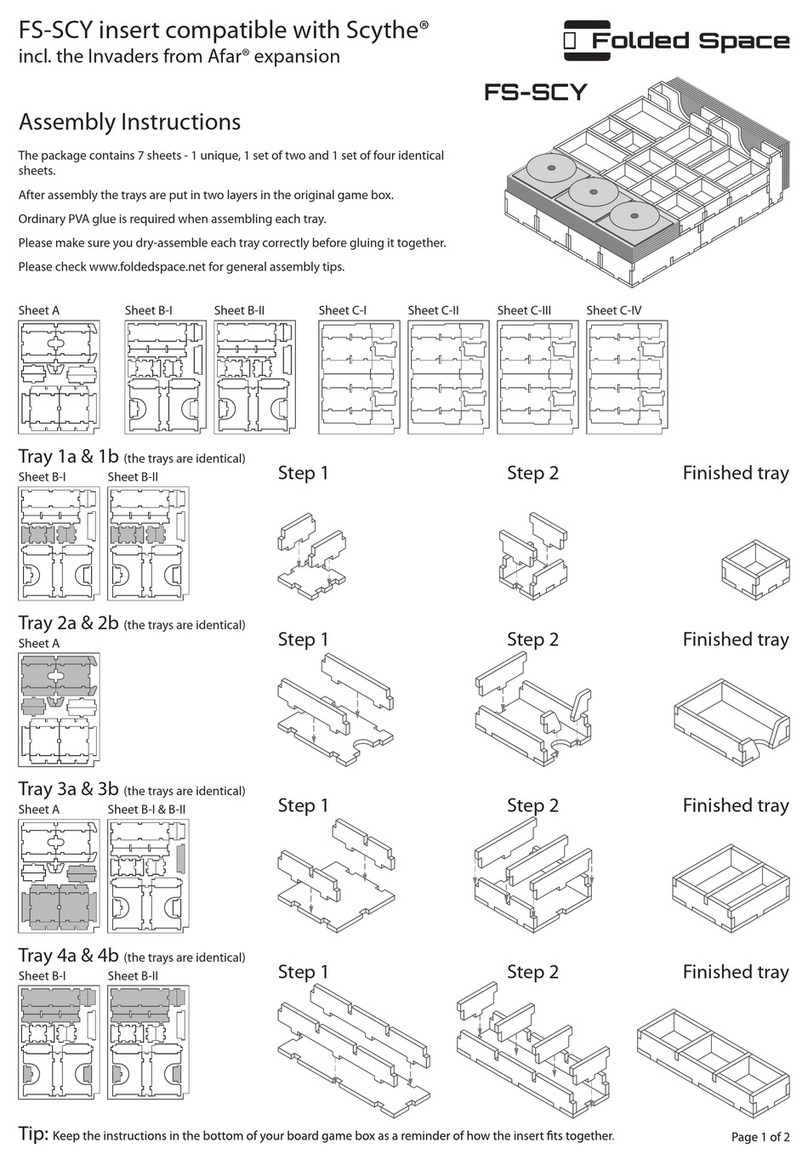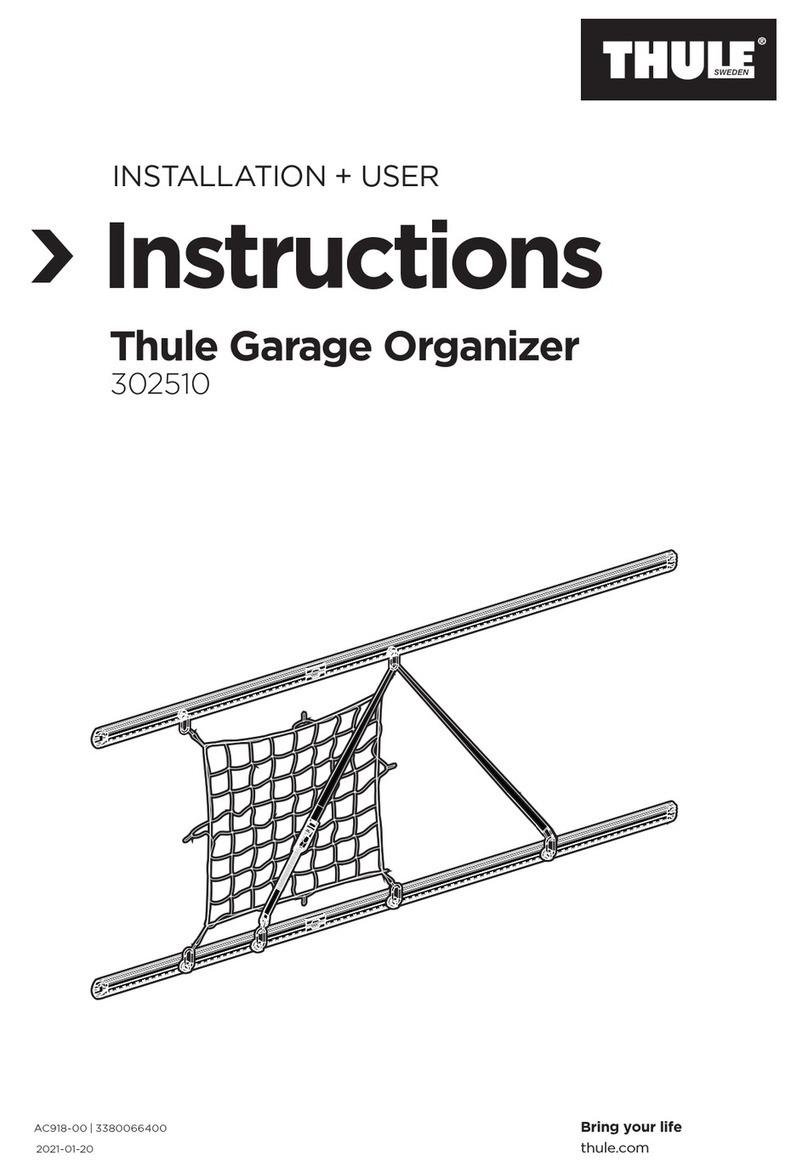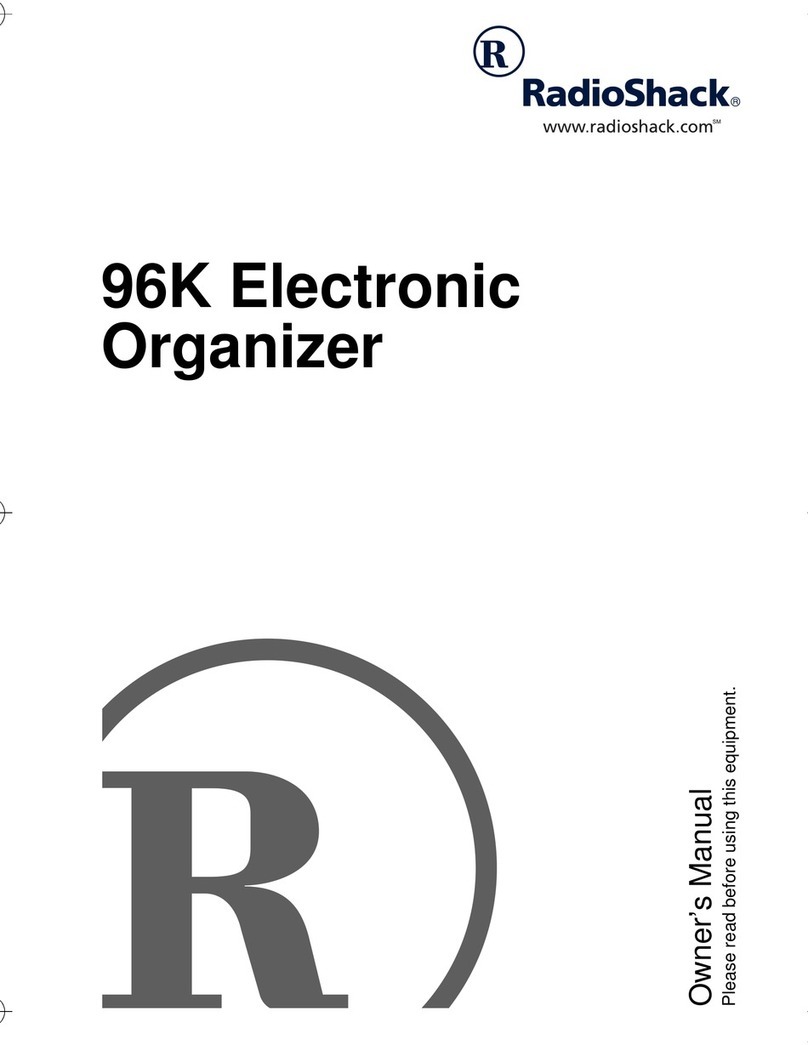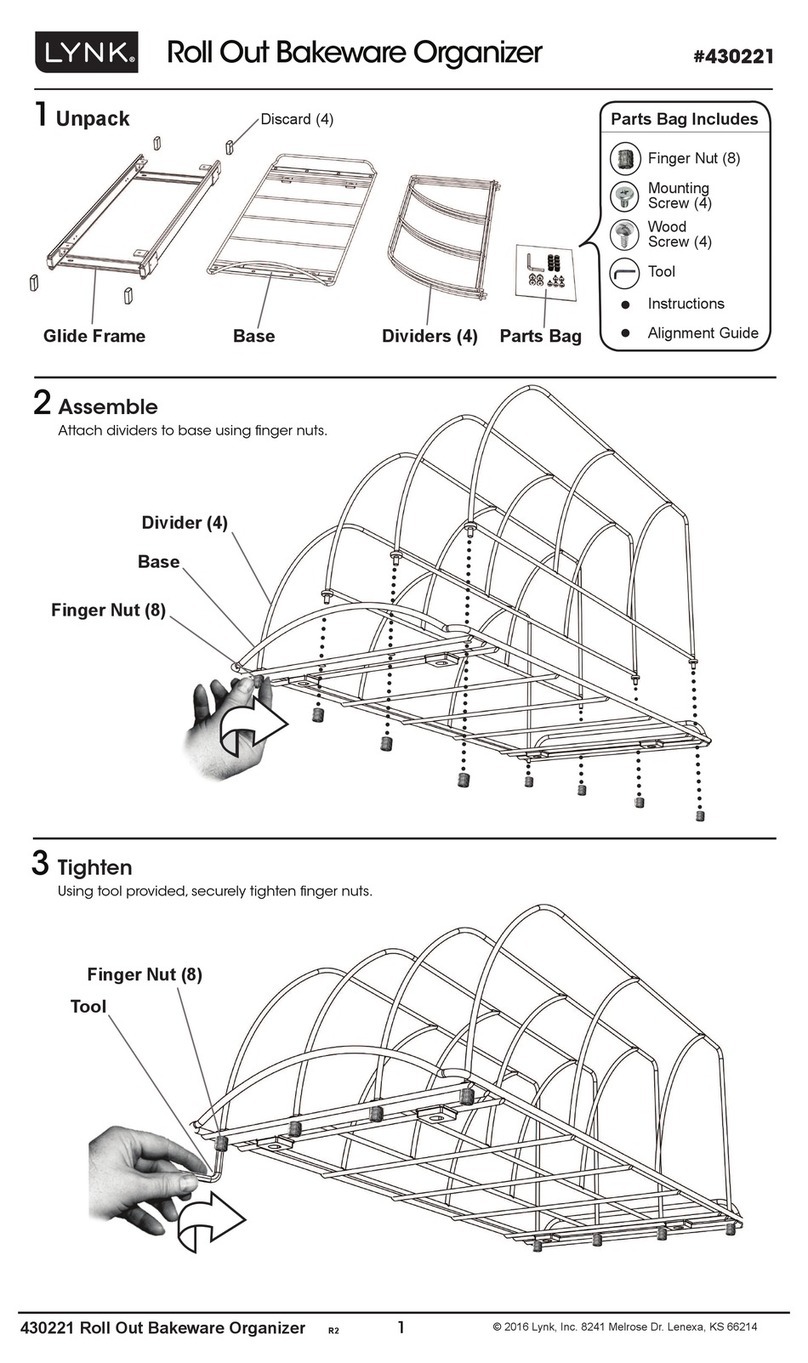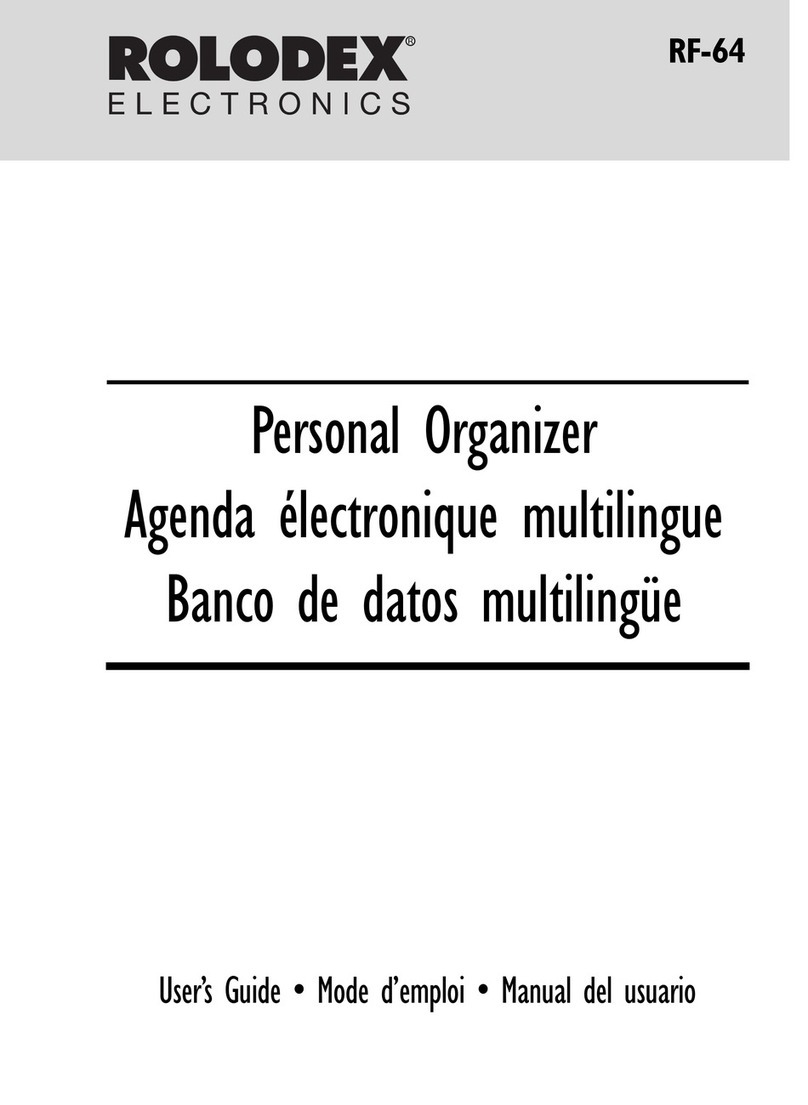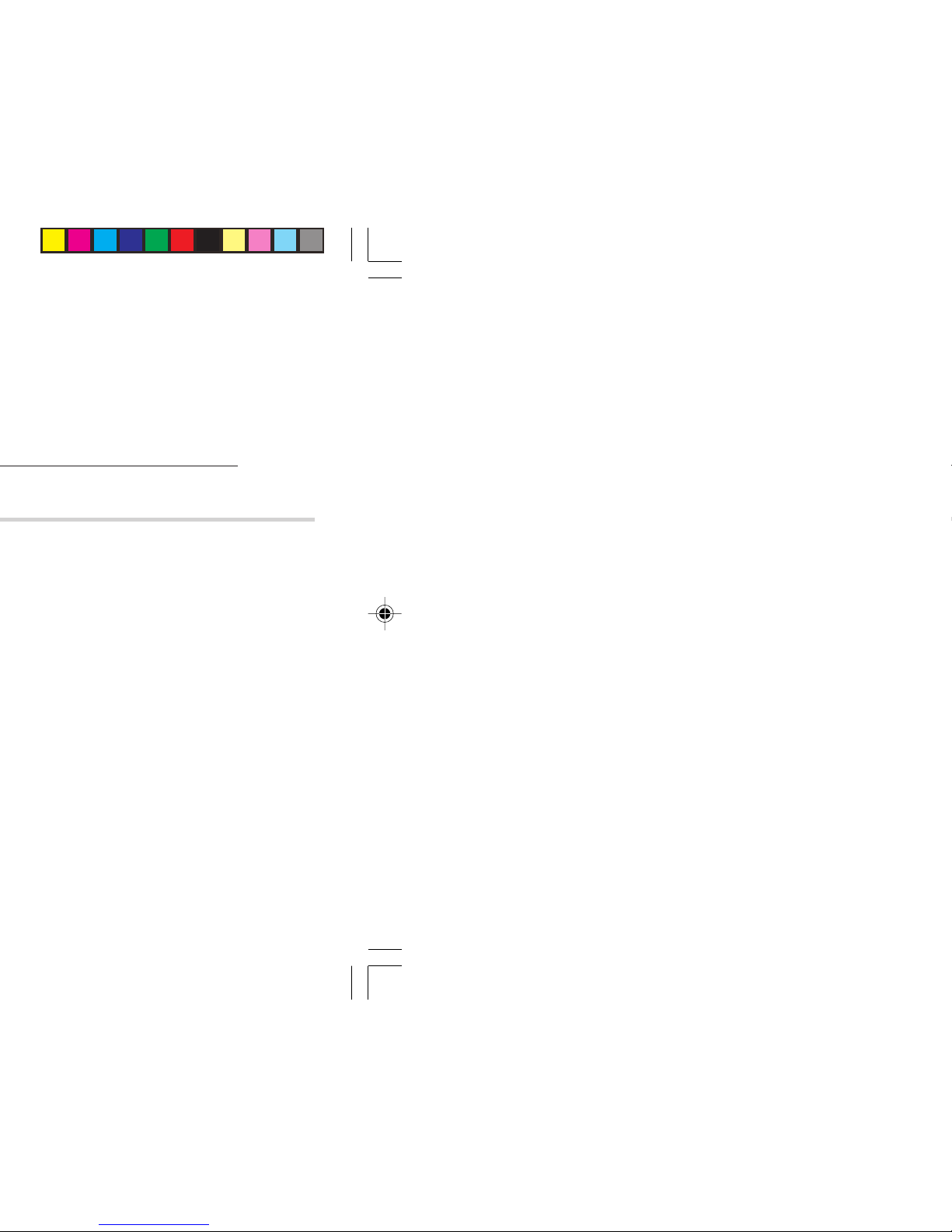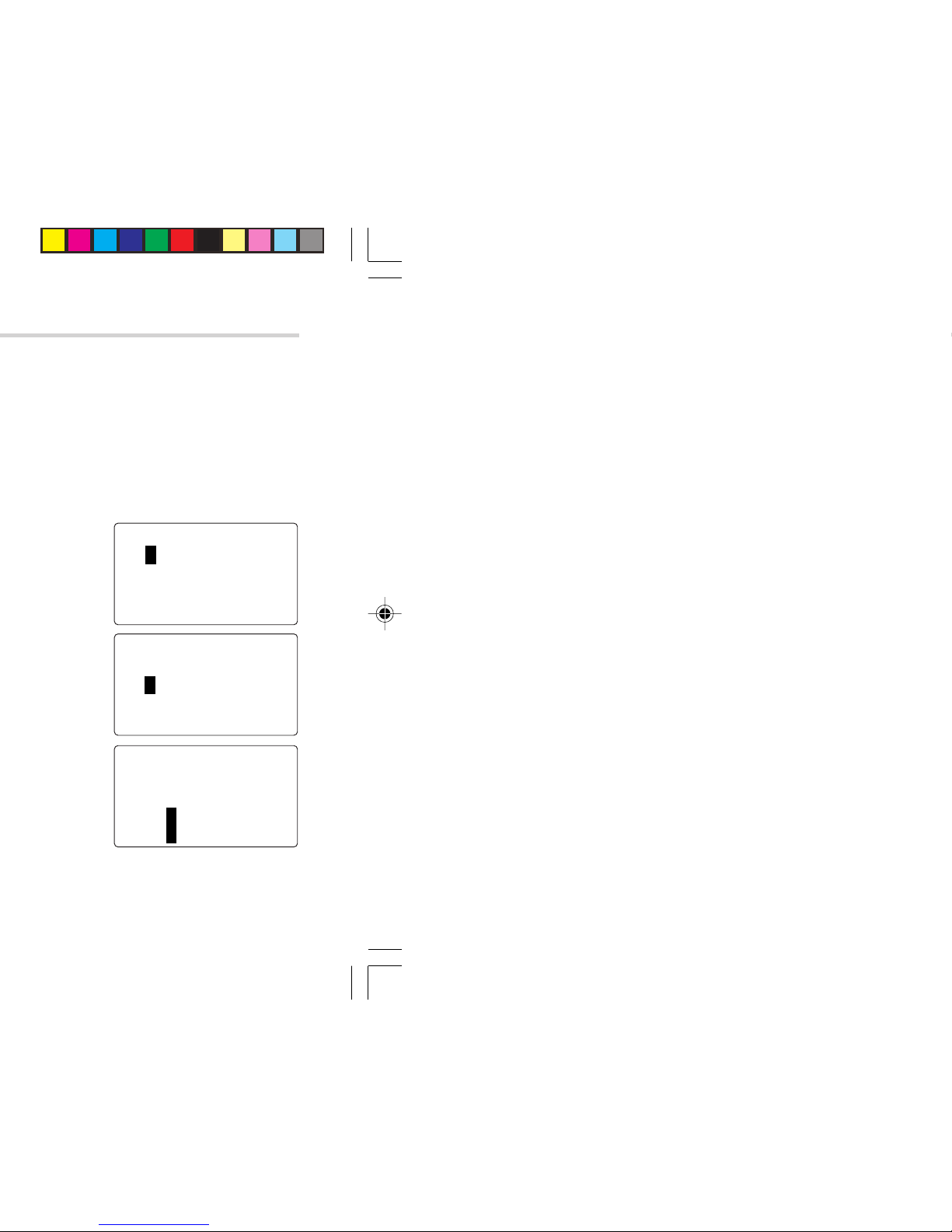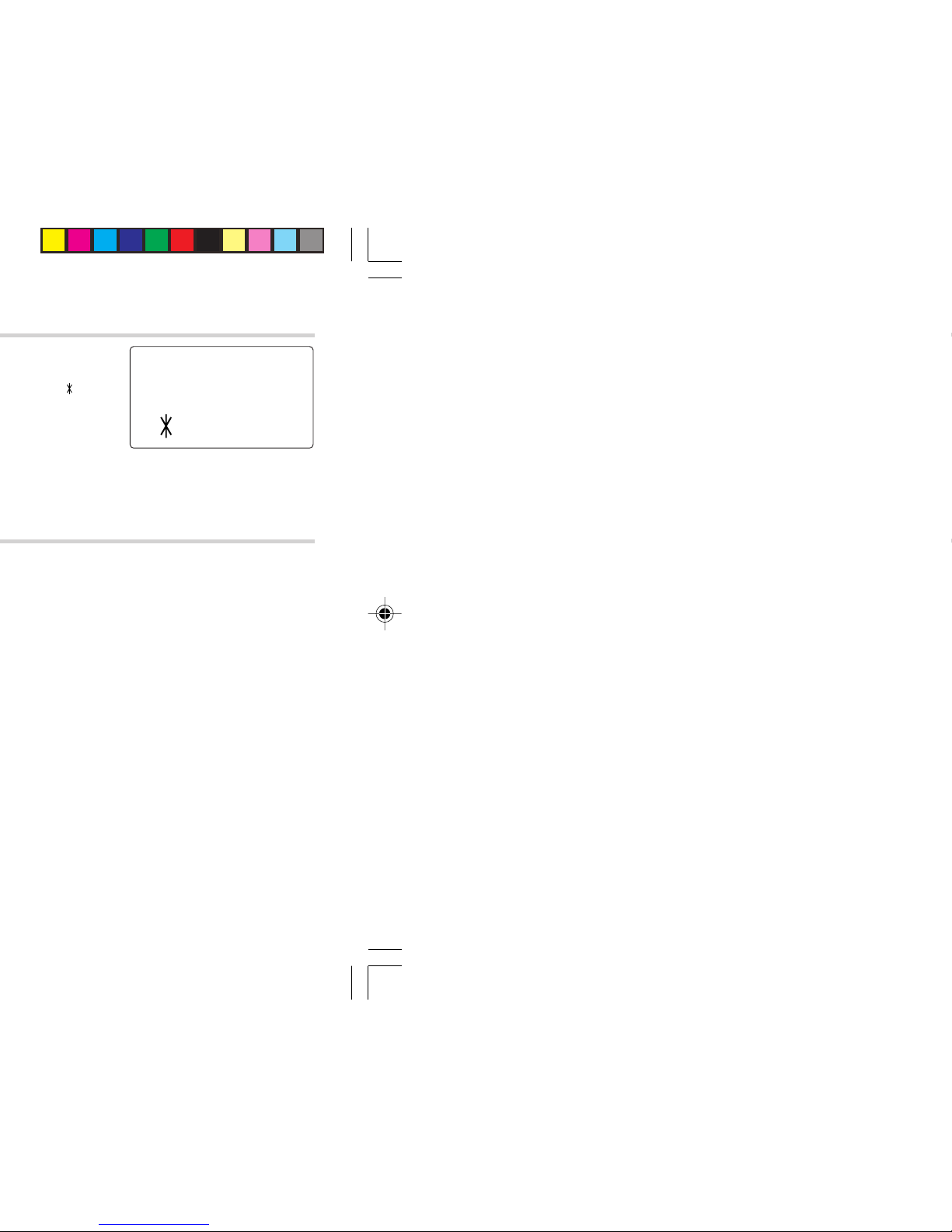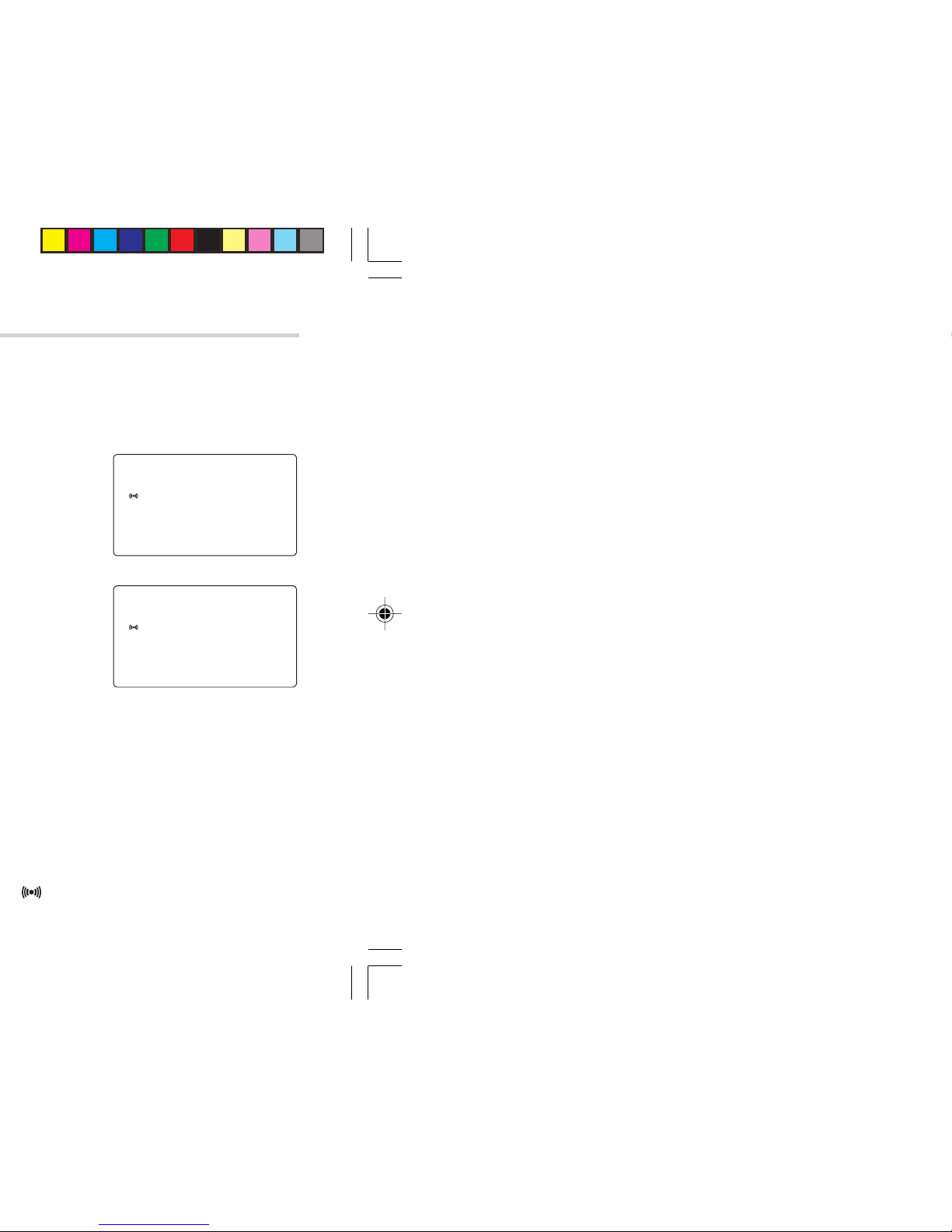2
Función de desactivación automática
Para ahorrar energía de la pila de funcionamiento, el Organizador
se desactivará automáticamente si no se pulsa ninguna tecla
durante aproximadamente 7 minutos.
Luz de fondo
La luz de fondo le permite ver la visualización y utilizar el
Organizador incluso bajo condiciones de poca luz. Al pulsar
z
una vez, el visualizador se mantiene encendido durante
tanto tiempo como usted utiliza el Organizador; si no se detecta
ninguna actividad de las teclas durante el intervalo especificado, el
visualizador se apagará automáticamente.
•Para apagar la luz de fondo, pulse
z
otra vez.
•La luz de fondo puede permanecer encendida menos del tiempo
establecido o puede no funcionar en absoluto si la pila está muy
descargada.
•La luz de fondo no funciona en el modo PC Link.
No utilice innecesariamente la luz de fondo.
•Dado que la luz de fondo consume energía de su pila de la luz
de fondo, su abuso podrá reducir considerablemente la vida útil
de la pila.
Preparación de la luz de fondo
•La luz de fondo se puede preparar para que se apague una vez
transcurrido un intervalo especificado.
1. Pulse
f
!
, seleccione “BL TIME SET” utilizando
k
o
m
,
y pulse
x
.
2. Utilizando
k
o
m
, seleccione un intervalo deseado (10, 20 o 30
segundos) y pulse
x
.
Ajuste del contraste de la pantalla LCD
1. Pulse
f
!
, seleccione “LCD CONTRAST” utilizando
k
o
m
, y pulse
x
.
2. Pulse
k
o
m
para oscurecer/iluminar el visualizador (entre 1 y
8).
3. Cuando termine, pulse
x
.
Activación y desactivación del sonido de las teclas
1. Pulse
f
!
, seleccione “KEY TONE” utilizando
k
o
m
, y
pulse
x
.
2. Seleccione la activación/desactivación de la función de sonido de
las teclas utilizando
k
o
m
.
3. Cuando termine, pulse
x
.
Comprobación de la memoria
Pulse
f
!
, seleccione “MEMORY CHECK” utilizando
k
o
m
, y pulse
x
.
La visualización de verificación de la memoria aparecerá e indicará
el espacio que queda libre en la memoria.
Aparecerá la pantalla anterior después de 2 segundos.
EL6990_Spanish_U1U.Y1C.LNO 02.5.22, 7:30 PM2